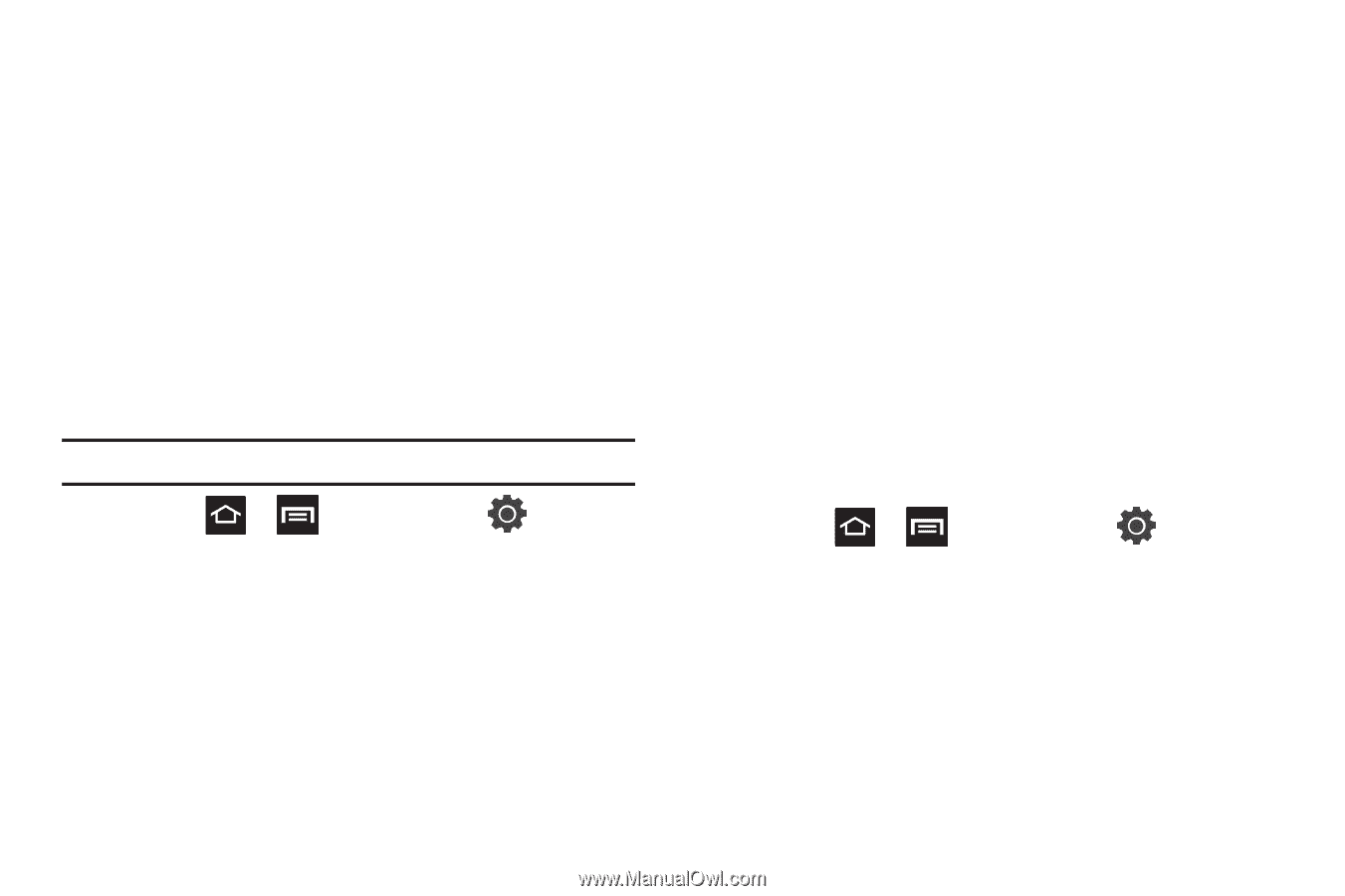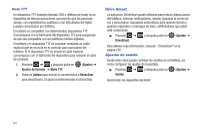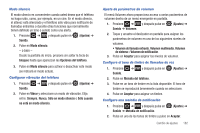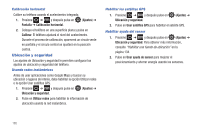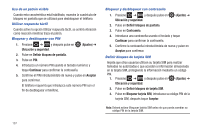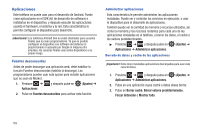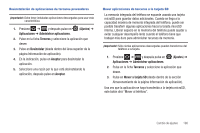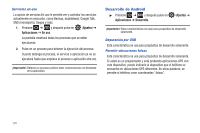Samsung SGH-T959V User Manual (user Manual) (ver.f4) (Spanish) - Page 191
Ajustes del patrón de desbloqueo de pantalla
 |
View all Samsung SGH-T959V manuals
Add to My Manuals
Save this manual to your list of manuals |
Page 191 highlights
Ajustes del patrón de desbloqueo de pantalla Para asegurar los datos y limitar el acceso al teléfono, configure el teléfono para que requiera que se introduzca un patrón de desbloqueo de la pantalla cada vez que encienda el dispositivo o cada vez que el teléfono salga del modo inactivo (cuando la pantalla se apaga automáticamente). Definir un patrón de desbloqueo Crear un patrón de desbloqueo de la pantalla aumenta la seguridad del mismo. Cuando habilite el campo Utilizar patrón visible, dibujará un patrón de desbloqueo en la pantalla cada vez que desee desbloquear los botones o la pantalla táctil del teléfono. Cuando active el campo Utilizar respuesta táctil, sentirá una vibración como reacción al dibujar el patrón. Nota: Asegúrese de que el campo Requerir patrón esté activado. 1. Presione ➔ y después pulse en (Ajustes) ➔ Ubicación y seguridad. 2. Pulse en Definir bloqueo de pantalla ➔ Patrón. 3. Lea las instrucciones, después pulse en Siguiente. 4. Revise el proceso de animación en pantalla para dibujar un patrón y pulse en Siguiente cuando esté listo para dibujar un patrón. 5. Dibuje el patrón tocando el primer punto en pantalla. Después, sin levantar el dedo de la pantalla, arrastre el dedo sobre puntos adyacentes hasta que la línea de trazo gris se superponga a cada punto y éstos se resalten con un círculo verde. 6. Cuando haya conectado por lo menos cuatro puntos en una dirección vertical, horizontal o diagonal, levante el dedo de la pantalla y pulse en Continuar. 7. Para confirmar el nuevo patrón, vuelva a dibujarlo y después pulse en Confirmar. Se fijará el patrón de desbloqueo. Cambio del patrón de bloqueo de pantalla Esta función le permite cambiar el patrón guardado anteriormente y actualizarlo, de ser necesario. Este proceso es semejante a cambiar su contraseña de vez en cuando. 1. Presione ➔ y después pulse en Ubicación y seguridad. (Ajustes) ➔ 2. Pulse en Definir bloqueo de pantalla ➔ Cambiar bloqueo de pantalla. 3. Trace su patrón actual en la pantalla. 4. Pulse en Patrón y repita los pasos del 3 al 7 desde la sección anterior. Cambio de ajustes 186